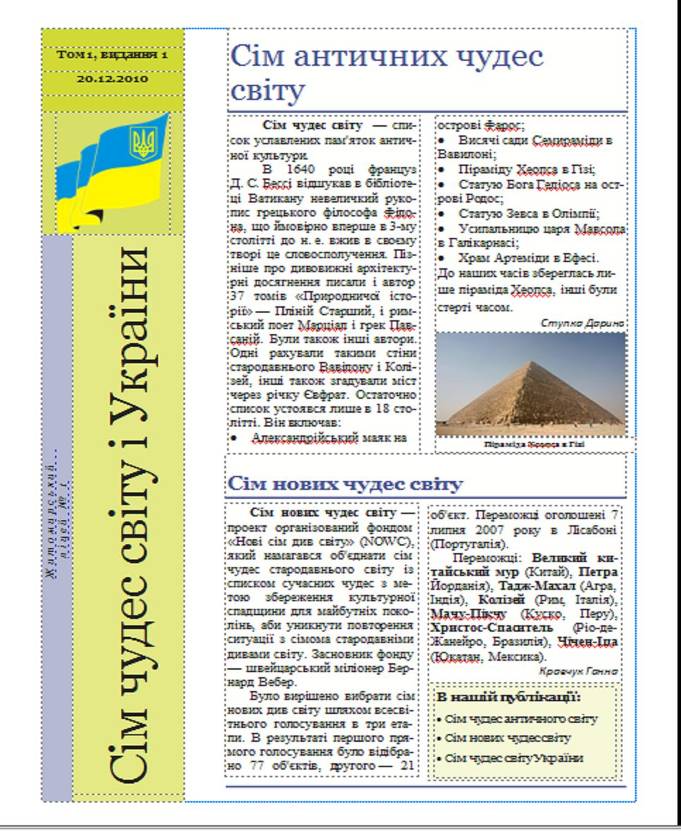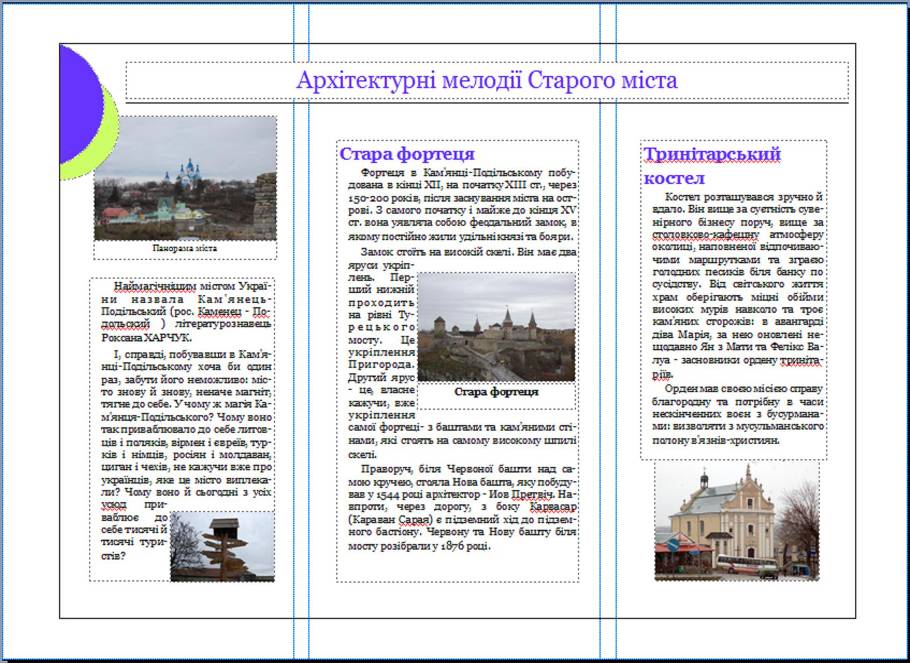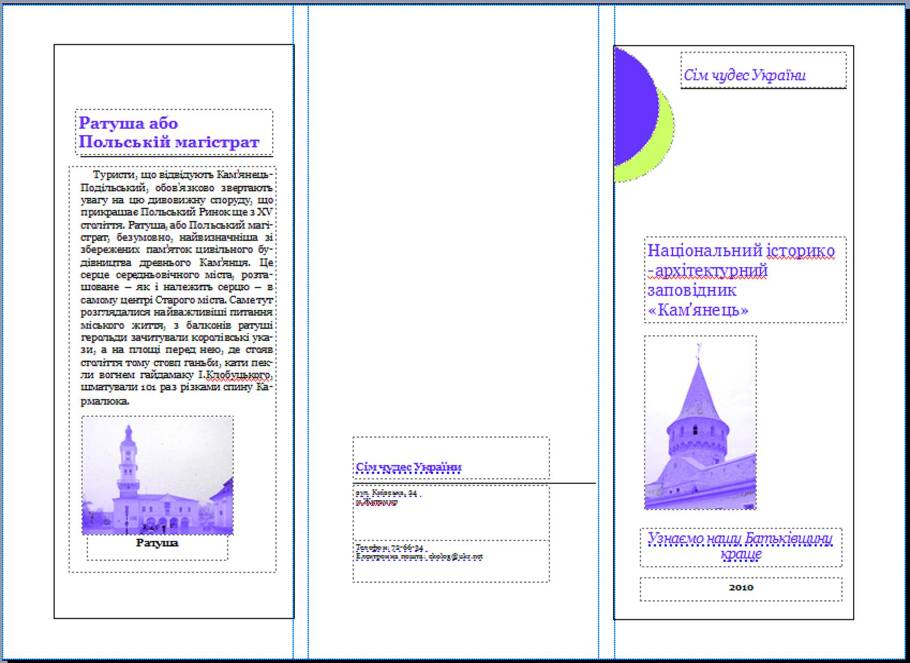Заглавная страница Избранные статьи Случайная статья Познавательные статьи Новые добавления Обратная связь FAQ Написать работу КАТЕГОРИИ: ТОП 10 на сайте Приготовление дезинфицирующих растворов различной концентрацииТехника нижней прямой подачи мяча. Франко-прусская война (причины и последствия) Организация работы процедурного кабинета Смысловое и механическое запоминание, их место и роль в усвоении знаний Коммуникативные барьеры и пути их преодоления Обработка изделий медицинского назначения многократного применения Образцы текста публицистического стиля Четыре типа изменения баланса Задачи с ответами для Всероссийской олимпиады по праву 
Мы поможем в написании ваших работ! ЗНАЕТЕ ЛИ ВЫ?
Влияние общества на человека
Приготовление дезинфицирующих растворов различной концентрации Практические работы по географии для 6 класса Организация работы процедурного кабинета Изменения в неживой природе осенью Уборка процедурного кабинета Сольфеджио. Все правила по сольфеджио Балочные системы. Определение реакций опор и моментов защемления |
Публікації та комп’ютерні публікації, їх призначення та видиСодержание книги
Поиск на нашем сайте
Публікації та комп’ютерні публікації, їх призначення та види Публікаціями (лат. publico – оголошувати публічно) називають процес видання якого-небудь твору. Сам виданий (оприлюднений) твір теж називають публікацією. В залежності від способу оприлюднення документа розрізняють друковані публікації і електронні. До друкованих публікацій відносять книги, брошури, журнали, газети, бюлетені, буклети, листівки тощо. До електронних публікацій відносять документи розміщені в Інтернеті, як правило на веб-сайтах, передані по радіо або телебаченню тощо. Тривалий час друковані публікації створювались виключно в типографії. І цим займалась ціла галузь виробництва – поліграфія (грецьк. πολὺ - — багато і γραφειν — писати). А підготовкою матеріалів до друку займалися видавництва. При промисловому багатотиражному виробництві так є і сьогодні: видавництва готують макети книг, журналів, газет і т.п., а підприємства поліграфії – друкують і, при необхідності, зшивають їх. Разом з тим, з широким розповсюдженням персональних комп’ютерів і високоякісних лазерних і струменевих принтерів, копіювальних апаратів набули розповсюдження так звані настільні видавничі системи. Ці системи мають апаратну і програмну складову. До апаратної складової відноситься персональний комп’ютер, пристрої друку (принтер, копіювальний апарат) і пристрої введення даних (сканери, графічні планшети), а до програмної – спеціальні програма підготовки макету публікації. Все це може розміститися на столі користувача і тому ці системи отримали назву desktop publishing (англ. desktop publishing – настільні публікації) або настільні видавничі системи. Як ви вже знаєте з курсу інформатики 9 класу, що програми, призначені для створення макетів поліграфічних видань і підготовки їх до друку, також називаються видавничими системами. До таких програм відносять QuarkXPress, Corel Ventura, Adobe PageMaker, Adobe InDesign тощо. Це професійні програми, які використовують, як правило, для підготовки до друку великих за обсягом публікацій масовим (від кількох сотень до кількох сотень тисяч) тиражем. Як видавничі системи для малих підприємств і організацій, навчальних закладів, а також для створення публікацій вдома використовують текстові процесори і спеціалізовані програми настільних видавничих систем зі спрощеним інтерфейсом і набором функцій – Microsoft Publisher, Page Plus, Avery DesignPro, Paraben's Label Builder, Publish-It! тощо. На відміну від текстових процесорів видавничі системи орієнтовані не на введення і редагування тексту та інших об’єктів, а на верстку. Запам’ятайте! Верстка – процес компонування текстових і графічних об’єктів для створення сторінок (полос) видання у відповідності з принципами дизайну і технічними вимогами.
За призначенням розрізняють книжково-журнальну верстку, газетну верстку і акцидентну (лат. accidentia – випадок, випадковість) верстку. Акцидентна верстка застосовується для верстки окремих, як правило невеликих за кількістю сторінок та тиражем об’єктів: оголошень, бланків, афіш, буклетів, проспектів, візитівок тощо. Публікації, що здійснені з використанням комп’ютерних технологій, ще називають комп’ютерними публікаціями. Для тих хто хоче знати більше За своєю конструкцією публікації (видання) поділяють на книжкові, журнальні, газетні, листові, буклет, картка, плакат, листівка тощо. Основні види друкованих публікацій: Книжкова публікація – у вигляді блоку з’єднаних (переплетених) по корінцю листів друкованого матеріалу довільного формату з обкладинкою або в оправі. Журнальна публікація – у вигляді блоку з’єднаних листів друкованого матеріалу визначеного формату, в якій враховано специфіку цього періодичного видання, з обкладинкою або в оправі. Листова публікація – у вигляді окремих листів друкованого матеріалу довільного формату без скріплення. Газетна публікація - у вигляді одного чи кількох не з'єднаних листів визначеного формату, в якій враховано специфіку цього періодичного видання. Буклет – у вигляді одного листа, двічі або більше разів зігнутого довільним способом. Карткова публікація – у вигляді картки визначеного формату, надрукованої на більш цупкому папері (картоні). Плакат – у вигляді одного листа друкованого матеріалу визначеного формату, з друком на одній чи на обох сторонах, призначого для експонування. Листівка - у вигляді карткової публікації, з друком на одній чи на обох сторонах. За обсягом публікації поділяють на: Книга - книжкова публікація обсягом більше 48 сторінок. Брошура – книжкове видання обсягом більше 4 і не більше 48 сторінок. Листівка – публікація з окремих листів від однієї до чотирьох сторінок. Основні можливості настільних видавничих систем Настільні видавничі системи забезпечують: · автоматизацію процесів розміщення блоків тексту та графічних зображень відповідно до типу публікації (макетування); · імпортування фрагментів тексту та графічних зображень, створених у різних прикладних програмах; · опрацювання фрагментів тексту, використовуючи стилів та розширені можливості по встановленню відстані між символами та між рядками; · автоматизацію створення списків змісту та посилань; · використання розширеного набору шрифтів і їх використання відповідно до вимог поліграфії; · відтворення публікації на екрані монітора з урахуванням особливостей пристрою, на якому буде здійснено друк публікації; · збереження файлів публікації у форматах, що використовуються у поліграфії; · можливість друку публікацій кожним кольором окремо (кольороподіл); · забезпечення високоякісного друку на пристроях різного типу. Звичайно, що набір можливостей може змінюватись в залежності від призначення програми, від поліграфічної бази, для на яку зорієнтована програма.
Створення нової публікації Створення нової публікації можна розпочати з початкового вікна програми, яке описано вище.
Після вибору типу публікації і одного із шаблонів, на панелі настроювання значень властивостей (рис. 4.33) можна змінити колірну схему, схему шрифтів (або залишити ці властивості зі значеннями з шаблону за замовчуванням), вказати службові відомості (дані про організацію або особу) які будуть автоматично вставлені до шаблонів публікацій та обрати форму для здійснення реєстрації, проведення опитування тощо. Після вибору кнопки Створити програма перейде у режим редагування та форматування публікації.
У основному вікні програми, використовуючи елементи керування панелі інструментів Об’єкти, панелі Форматування публікації Області задач та інших панелей, користувач може самостійно розробити макет майбутньої публікації. Він, також, може повернутись до створення публікації на основі шаблонів, виконавши Файл Þ Створити або вибравши у списку на панелі Форматування публікації Області задач кнопку Змінити шаблон. Як і в PowerPoint 2007, у Publisher 2007 можна створювати публікації на основі вже існуючих. Для цього в початковому вікні програми слід вибрати кнопку З файлу
Виконайте завдання 1. º Запустіть на виконання програму Publisher 2007. Використовуючи початкове вікно програми, створіть нову публікацію на основі шаблона Оголошення - Маркер. Встановіть колірну схему Бузок. Збережіть публікацію у власній папці у файлі з іменем вправа 4.4.1.pub. 2. • Створіть у програмі Publisher 2007 на основі шаблона Грамота нову публікацію для нагородження переможців першості вашої школи з настільного тенісу. Доберіть самостійно колірну схему, введіть дані про вашу школу, підписи директора і учителя фізичного виховання. Збережіть публікацію у власній папці у файлі з іменем вправа 4.4.2.pub. 3. • (ДЗ) Створіть у програмі Publisher 2007 на основі шаблона Меню Особливі страви нову публікацію – меню святкової вечері до дня народження. Доберіть самостійно колірну схему, уведіть назви 5-6 страв та їх короткий опис. Збережіть публікацію у папці Мої документи у файлі з іменем вправа 4.4.3.pub. 4. • (ДЗ) Створіть у програмі Publisher 2007 на основі одного із шаблонів власну візитну картку. Включіть до картки власне фото і дані про місце навчання. Роздрукуйте візитні картки, розмістивши на одному аркуші 10 копій. Збережіть публікацію у папці Мої документи у файлі з іменем вправа 4.4. 4.pub. 5. * Розробіть фірмовий бланк вашої школи на основі шаблону Бланк Геометрична. Включіть до бланку назву школи, її адресу і телефони, емблему (герб). Кольорову гаму доберіть у відповідності з кольоровою гамою прапора школи або прапора регіону. Збережіть публікацію у власній папці у файлі з іменем вправа 4.4. 5.pub.
4.5. Особливості роботи з текстовими та графічними об’єктами у Пригадайте! 1. Що є основою дизайну? 2. Яки вимоги до кольорового оформлення ви знаєте? 3. Поясніть, що таке стилі? 4. Як створити нову публікацію в Publisher 2007?
Створення інформаційного бюлетеня Як вже зазначалося в публікаціях можуть розміщуватися два типи об’єктів – текстові написи та графічні зображення. Розглянемо особливості роботи з ними при створенні публікацій у Publisher 2007. Зробимо це на прикладі створення інформаційного бюлетеня. Запам’ятайте! Бюлетень (франц. bulletin – записка, листок, документ) – коротке офіційне повідомлення, збірка офіційних актів або періодичне видання, яке містить відомості з певного кола питань. Особливості структури бюлетеня У Publisher 2007 під бюлетенем розуміють публікацію з однієї чи кількох сторінок, яка містить відомості з певного кола питань: наприклад, аналіз економічного чи фінансового стану підприємства за певний період, добірка нормативних актів з певного питання або за певний період, аналітична записка з перспектив розвитку галузі, збірка статей з певного питання тощо. Бюлетень має титульну і заключну сторінку, між якими може знаходитись кілька внутрішніх сторінок. На кожній сторінці може бути кілька статей. Матеріал статей розміщується в кілька колонок. Кожна колонка – це напис, який в Publisher 2007 ще називають текстовим полем. Текстові поля однієї статті зв’язані між собою. Статті можуть починатися на одній сторінці і закінчуватися на іншій. Один з головних об’єктів публікації – заголовок бюлетеня. За своєю структурою заголовок бюлетеня схожий до газетного. Він містить текст заголовка і назву видавця, може містити девіз, емблему, для періодичних видань – номер і дату випуску. Основне місце на титульній сторінці займає перша або головна стаття. У бюлетені вона відіграє роль своєрідної програмної статті – тобто статті, в якій розкриті цілі даного видання або описано проблеми, які в наступних статтях будуть обговорюватися, деталізуватися і уточнюватися. Остання сторінка бюлетеня містить дані про редакторів та дизайнерів бюлетеня та деякі службові дані: тираж публікації, реквізити редакції та типографії тощо. Створення бюлетеня на основі шаблону Процес створення бюлетеня, як і розглянутий раніше процес створення презентації, розпочинається з розробки структури (макету) і дизайну даного виду публікації. Перше за все слід ознайомитись з шаблонами публікацій даного типу, з'ясувати тематику та перелік питань, які будуть висвітлюватися в публікації, добрати матеріли до публікації: назву бюлетеня, заголовки і тексти статей, ілюстрації до них, графічні елементи тощо. Далі слід перейти до безпосереднього створення бюлетеня.
По завершенню початкового встановлення значень властивостей публікації і друку слід вибрати кнопку Створити і перейти в режим редагування та форматування шаблону бюлетеня.
Редагування статей бюлетеня Основною відмінністю розміщення тексту на сторінках публікації від розміщення на слайді презентації або в текстовому документі є можливість автоматичного продовження тексту з одного стовпця (напису) статті в іншому. Цю особливість називають «перетіканням тексту». Перетікання можливо і у стовпці на іншій сторінці. Для підказки, в якому стовпці продовжується текст з вибраного стовпця, використовуються спеціальна кнопка – Перейти до наступного текстового поля У шаблонах вже встановлено автоматичне перетікання тексту між стовпцями статті. Якщо ж користувач самостійно створює макет публікації поняття макету чітко не розкрито або вносить суттєві зміни в існуючий, то йому потрібно вміти самостійно встановлювати і відміняти перетікання тексту з одного текстового поля до іншого. Ця операція називається зв’язуванням текстових полів. Для зв’язування текстових полів необхідно вибрати початкове текстове поле і на панелі інструментів Зв’язати написи вибрати кнопку Створити зв’язок із написом Для розірвання зв’язку необхідно вибрати потрібне текстове поле і на панелі інструментів Зв’язати написи вибрати кнопку Розірвати зв’язок з попереднім
Тексти статей, як правило, готуються заздалегідь в одному з текстових процесорів, наприклад Word 2007, і вставляються в текстові поля публікацій з використанням Буфера обміну. При виборі текстового поля шаблона виділяється увесь текст статті, розміщений в кількох стовбцях. І після виконання команди Вставити новий текст замінює шаблонний. Якщо текст не вміщується в одне чи кілька зв’язаних текстових полів, відведених для статті, то програма виведе на екран діалогове вікно (рис. 4.47) з відповідним повідомленням і запитом на виконання авторозливання. Підтвердження виконання дії авторозливання приведе до зв’язування поточних текстових полів з наступними на сторінці текстовими полями і розміщення в них тексту, що вставляється. Якщо ж користувач відмовиться від виконання операції авторозливання, то текст буде вставлено в зв’язані текстові поля поточної статті, але під останнім полем буде виведено позначку Текст в області переповнення Для того, щоб у текстових полях статті відображався весь текст, користувачу слід виконати одну із дій: · відредагувати текст, видаливши несуттєві його фрагменти; · відформатувати текст, змінивши значення властивостей символів або абзаців; · змінити розміри текстових полів; · зв’язати тестові поля статті з додатковими на цій або іншій сторінці. Фотографії і малюнки в публікація підписуються. Підписи створюються з використанням кнопки Напис Редагування і форматування графічних об’єктів в публікаціях Publisher 2007 здійснюється аналогічно до подібних операцій у Word 2007 і PowerPoint 2007. Тільки якщо графічні об’єкти з файлів за замовчуванням у Word 2007 вставляються з обтіканням У тексті, а у PowerPoint 2007 – з обтіканням Перед текстом, то в Publisher 2007 – з обтіканням Навколо рамки. При створенні публікацій слід дотримуватись вимог до збереження авторських прав. Всі статті і графічні матеріали повинні мати посилання на авторів. При використанні матеріалів з інших друкованих чи електронних публікацій слід отримати дозвіл на це їх авторів.
Створення буклета
Створення буклета в Publisher 2007,вставлення текстових і графічних об’єктів не відрізняється від аналогічних операцій з бюлетенем.Для створення буклета слід в початковому вікні програми (або Файл Þ Створити) серед типів публікацій вибрати Буклет, а потім конкретний шаблон. Основні відмінності по роботі з буклетом визначаються його призначенням і формою. Основне призначення буклета – реклама: навчального закладу, підприємства, організації, особи, нового товару, нової акції тощо. А враховуючи, що всі відомості повинні бути розміщені на одному аркуші, то зміст буклета повинен містити невеликі за обсягом фрагменти тексту, які точно передають основні відомості про об’єкт, а також фотографії і малюнки, що ілюструють ці відомості. Фотографії та малюнки повинні бути високої якості і містити незначну кількість об’єктів, які чітко розрізняються. Як правило, буклет має титульну і заключну сторінки. На титульній сторінці, вказується заголовок буклета – його основну тему і фотографію або малюнок з цієї ж теми. Можуть вказуватися дані про того, хто випустив цей буклет. На рис. 4.48 подані зразки оформлення титульної сторінки буклета. На заключній сторінці вказуються контактні дані тієї організації або особи, яка випустила цей буклет. Приклади оформлення буклетів можна переглянути в Інтернеті. Для цього слід в рядку пошуку ввести ключове слово буклет і вибрати команду (або гіперпосилання, в залежності від пошукової системи) Зображення.
Перевірте себе 1. ○ Що таке бюлетень? 2. • Опишіть послідовність створення бюлетеня в програмі Publisher 2007. 3. ○ Як встановити параметрі сторінки в шаблоні бюлетеня? 4. ○ Як переглянути зміст певної сторінки бюлетеня? 5. • Опишіть послідовність встановлення різної кількості стовпців тексту на сторінці бюлетеня. 6. • Які дані, як правило, відображаються в заголовку бюлетеня? Як внести зміни до заголовка? 7. • Опишіть, як заповнити Зміст у бюлетені. 8. ○ Для чого в бюлетені використовують Бічна панель, що в ній розміщують? 9. • Поясніть, як змінити розміри або перемістити стовпець на інше місце в публікації. 10. ○ Як додати новий напис до публікації? 11. ○ Як визначити, чи продовжується текст статті в інших написах? 12. • Що таке «перетікання» і як встановити або відмінити перетікання тексту з одного напису до іншого? 13. • Про що свідчить позначка 14. • Поясніть, для чого виконується групування графічних об’єктів і підписів під ними. 15. ○ Що таке буклет? Для чого він призначений? 16. * Опишіть відмінності у створенні бюлетеня і буклета. Для яких цілей у вашій школі можуть виготовлятися ці публікації. Виконайте завдання 1. º Запустіть на виконання програму Publisher 2007. Використовуючи початкове вікно програми, створіть новий бюлетень на основі шаблона Фоторамка. Встановіть колірну схему Море, схему шрифтів Архівна, кількість сторінок – одна. Збережіть публікацію у власній папці у файлі з іменем вправа 4.5.1.pub. 2. • Створіть у програмі Publisher 2007 буклет на основі шаблона Геометрична. Встановіть колірну схему Плющ, схему шрифтів Ділова 1, кількість сторінок – одна. Додайте до буклета форму Бланк реєстрації. У заголовку бланка для реєстрації уведіть: Вкажіть ваші контактні дані, видаліть написи, що стосуються проведення заходів, ціни і способів оплати. Перемістіть заголовок бланку і шаблон для заповнення контактних даних так, щоб вони займали нижню частину тієї ж сторінки. Збережіть публікацію у власній папці у файлі з іменем вправа 4.5.2.pub. 3. • (ДЗ) Створіть у програмі Publisher 2007 буклет, присвячений вашому класу. Шаблон, колірну схему і схему шрифтів доберіть самостійно. На титульній сторінці розмістіть фотографію школи та її назву, назву населеного пункту і рік розробки. Збережіть публікацію у папці Мої документи у файлі з іменем вправа 4.5.3.pub. 4. • (ДЗ) Створіть у програмі Publisher 2007 на основі одного із шаблонів бюлетень, присвячений одному з письменників, творчість якого ви вивчаєте з української або зарубіжної літератури. Кількість аркушів – один. Включіть до бюлетеня на титульній сторінці фото письменника і його коротку біографію, а в наступних статтях – уривки з віршованих або прозових творів, які вам найбільше сподобались. На останній сторінці вкажіть власні дані як видавця. Збережіть публікацію у папці Мої документи у файлі з іменем вправа 4.5.4.pub. 5. • Відкрийте вказаний вчителем файл, наприклад Тема 4\Завдання 4.5\ зразок 4.5.5.pub. Використовуючи матеріали з файлу Тема 4\Завдання 4.5\зразок 4.5.5.doc та фотографії весняної природи з файлів папки Тема4\Завдання 4.5, завершіть створення бюлетеня Альманах літературної творчості. 6. * Створіть у програмі Publisher 2007 бюлетень, присвячений навчанню у школі за вашим профілем. Підберіть текстовий і та ілюстративний матеріал. Обґрунтуйте в статтях доцільність вивчення саме цього профілю. Збережіть публікацію у власній папці у файлі з іменем вправа 4.5.6.pub.
Практична робота № 16 «Створення інформаційного бюлетеня і буклета» Увага! Під час роботи з комп’ютером дотримуйтеся правил безпеки та санітарно-гігієнічних норм. 1.
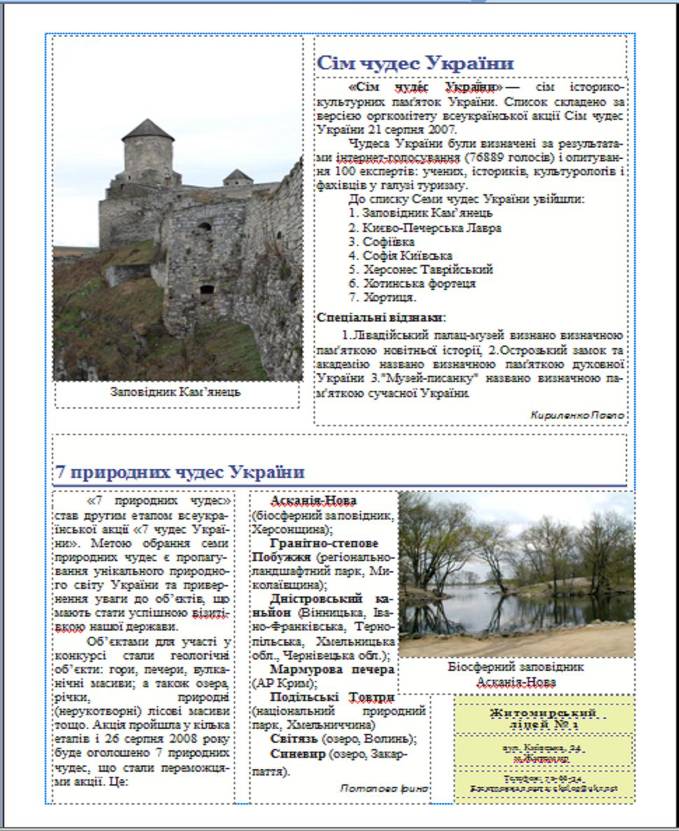 Створіть, використовуючи програму Publisher 2007, бюлетень на тему «7 чудес України». При його створенні можете використати шаблон Осінь або розробити власний макет. Зразок бюлетеня (рис. 4.49) – першої і другої сторінки розміщено в папці Тема 4\Практична 16 у файлах Практична 16_1.jpg і Практична 16_2.jpg відповідно. Створіть, використовуючи програму Publisher 2007, бюлетень на тему «7 чудес України». При його створенні можете використати шаблон Осінь або розробити власний макет. Зразок бюлетеня (рис. 4.49) – першої і другої сторінки розміщено в папці Тема 4\Практична 16 у файлах Практична 16_1.jpg і Практична 16_2.jpg відповідно.
2. Для створення бюлетеня використайте текстові і графічні матеріали з файлів папки Тема 4\Практична 16. 3. Збережіть бюлетень у своїй папці у файлі з іменем практична_робота_16.1.pub. 4. Створіть буклет про одну з історико-культурних або природних пам’яток України, що увійшли до переліку семи чудес України. При його створенні можете використати шаблон Затемнення або розробити власний макет. Зразок буклета (рис. 4.50) – першої і другої сторінки розміщено в папці Тема 4\Практична 16 у файлах Практична 16_3.jpg і Практична 16_4.jpg відповідно. 5. Для створення буклета використайте текстові і графічні матеріали з файлів папки Тема 4\Практична 16. 6. Збережіть буклет у своїй папці у файлі з іменем практична_робота_16.2.pub.
Публікації та комп’ютерні публікації, їх призначення та види Публікаціями (лат. publico – оголошувати публічно) називають процес видання якого-небудь твору. Сам виданий (оприлюднений) твір теж називають публікацією. В залежності від способу оприлюднення документа розрізняють друковані публікації і електронні. До друкованих публікацій відносять книги, брошури, журнали, газети, бюлетені, буклети, листівки тощо. До електронних публікацій відносять документи розміщені в Інтернеті, як правило на веб-сайтах, передані по радіо або телебаченню тощо. Тривалий час друковані публікації створювались виключно в типографії. І цим займалась ціла галузь виробництва – поліграфія (грецьк. πολὺ - — багато і γραφειν — писати). А підготовкою матеріалів до друку займалися видавництва. При промисловому багатотиражному виробництві так є і сьогодні: видавництва готують макети книг, журналів, газет і т.п., а підприємства поліграфії – друкують і, при необхідності, зшивають їх. Разом з тим, з широким розповсюдженням персональних комп’ютерів і високоякісних лазерних і струменевих принтерів, копіювальних апаратів набули розповсюдження так звані настільні видавничі системи. Ці системи мають апаратну і програмну складову. До апаратної складової відноситься персональний комп’ютер, пристрої друку (принтер, копіювальний апарат) і пристрої введення даних (сканери, графічні планшети), а до програмної – спеціальні програма підготовки макету публікації. Все це може розміститися на столі користувача і тому ці системи отримали назву desktop publishing (англ. desktop publishing – настільні публікації) або настільні видавничі системи. Як ви вже знаєте з курсу інформатики 9 класу, що програми, призначені для створення макетів поліграфічних видань і підготовки їх до друку, також називаються видавничими системами. До таких програм відносять QuarkXPress, Corel Ventura, Adobe PageMaker, Adobe InDesign тощо. Це професійні програми, які використовують, як правило, для підготовки до друку великих за обсягом публікацій масовим (від кількох сотень до кількох сотень тисяч) тиражем. Як видавничі системи для малих підприємств і організацій, навчальних закладів, а також для створення публікацій вдома використовують текстові процесори і спеціалізовані програми настільних видавничих систем зі спрощеним інтерфейсом і набором функцій – Microsoft Publisher, Page Plus, Avery DesignPro, Paraben's Label Builder, Publish-It! тощо. На відміну від текстових процесорів видавничі системи орієнтовані не на введення і редагування тексту та інших об’єктів, а на верстку. Запам’ятайте! Верстка – процес компонування текстових і графічних об’єктів для створення сторінок (полос) видання у відповідності з принципами дизайну і технічними вимогами.
За призначенням розрізняють книжково-журнальну верстку, газетну верстку і акцидентну (лат. accidentia – випадок, випадковість) верстку. Акцидентна верстка застосовується для верстки окремих, як правило невеликих за кількістю сторінок та тиражем об’єктів: оголошень, бланків, афіш, буклетів, проспектів, візитівок тощо. Публікації, що здійснені з використанням комп’ютерних технологій, ще називають комп’ютерними публікаціями.
|
||||||||||||||||||||||||||||||||||||
|
Последнее изменение этой страницы: 2016-06-26; просмотров: 200; Нарушение авторского права страницы; Мы поможем в написании вашей работы! infopedia.su Все материалы представленные на сайте исключительно с целью ознакомления читателями и не преследуют коммерческих целей или нарушение авторских прав. Обратная связь - 3.148.115.187 (0.013 с.) |


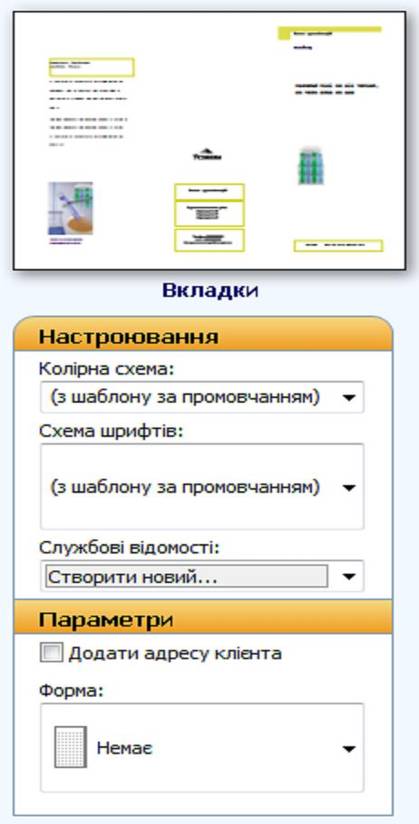
 і вказати файл, на основі якого буде створено нову публікацію. Цю ж дію можна виконати в основному вікні: Файл Þ Відкрити або Файл Þ Створити Þ З файлу.
і вказати файл, на основі якого буде створено нову публікацію. Цю ж дію можна виконати в основному вікні: Файл Þ Відкрити або Файл Þ Створити Þ З файлу.
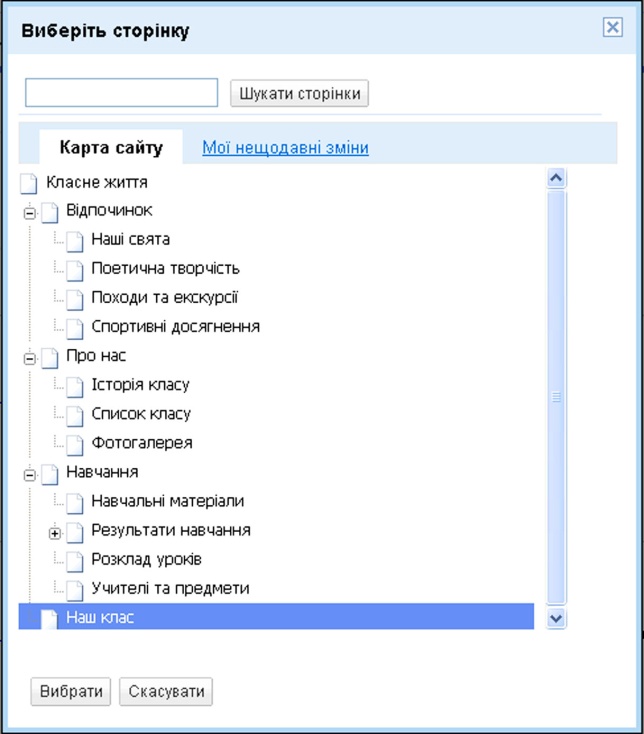
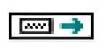 . Її вибір приводить до виділення напису, в якому продовжується або починається текст.
. Її вибір приводить до виділення напису, в якому продовжується або починається текст. . Вказівник набуде вигляду чашки зі стрілкою вниз –
. Вказівник набуде вигляду чашки зі стрілкою вниз –  . Його слід підвести до текстового поля, з яким планується встановити зв'язок (курсор повинен набути вигляду нахиленої чашки, з якої виливаються літери
. Його слід підвести до текстового поля, з яким планується встановити зв'язок (курсор повинен набути вигляду нахиленої чашки, з якої виливаються літери  ). Поле, з яким створюється зв'язок, повинно бути порожнім.
). Поле, з яким створюється зв'язок, повинно бути порожнім. . Незважаючи на таку назву кнопки, розрив відбувається з наступним текстовим полем.
. Незважаючи на таку назву кнопки, розрив відбувається з наступним текстовим полем.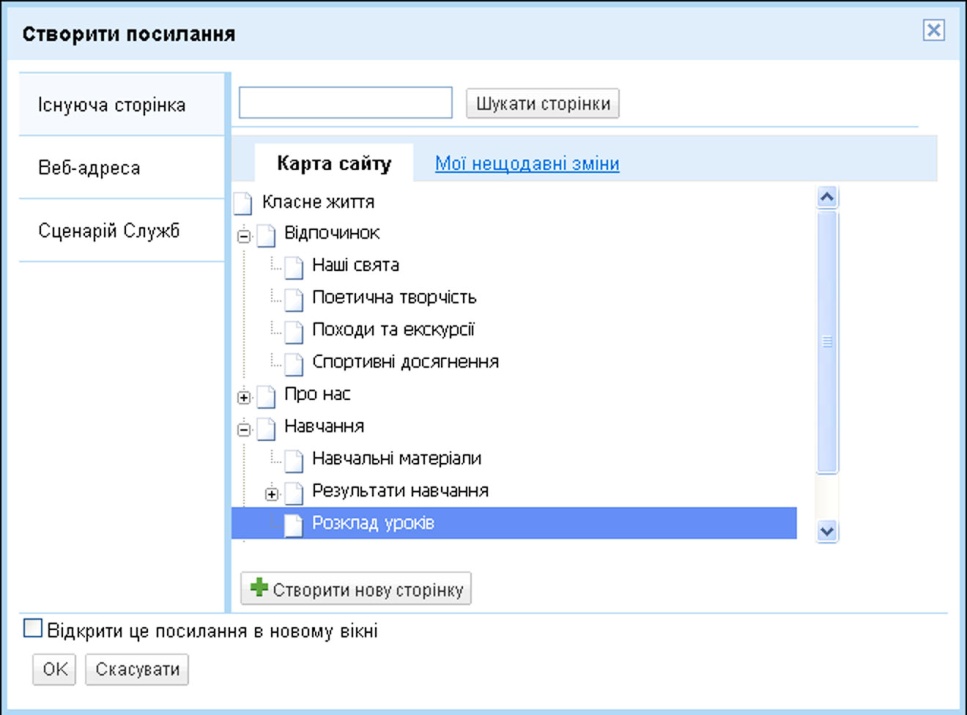
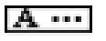 . Це означає, що частина тексту не відображається на екрані, але залишається в пам’яті і її можна відтворити.
. Це означає, що частина тексту не відображається на екрані, але залишається в пам’яті і її можна відтворити. панелі інструментів Об’єкти. Після створення підпису його слід згрупувати з фотографією або малюнком: виділити ці об’єкти і вибрати кнопку Групування
панелі інструментів Об’єкти. Після створення підпису його слід згрупувати з фотографією або малюнком: виділити ці об’єкти і вибрати кнопку Групування  , що з’являється біля виділених об’єктів. Якщо використовуються шаблони графічних об’єктів, то вони вже мають підписи.
, що з’являється біля виділених об’єктів. Якщо використовуються шаблони графічних об’єктів, то вони вже мають підписи.